Comment obtenir des notifications Slack à partir de WordPress (intégration en 3 étapes)
Publié: 2022-03-25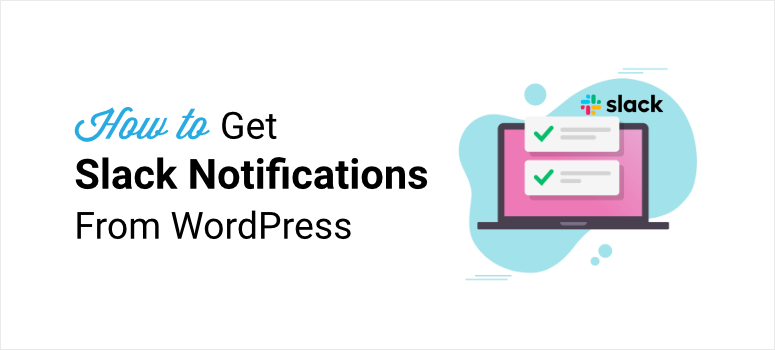
Vous voulez un moyen simple et rapide d'envoyer des notifications Slack depuis votre site WordPress ?
À l'aide d'un outil puissant comme Zapier, vous pouvez facilement recevoir des notifications automatisées sur votre espace de travail Slack à partir de votre site Web. Vous pouvez envoyer un message direct à un membre de l'équipe ou à un canal Slack pour tenir tout le monde informé.
Dans cet article, nous allons vous montrer comment connecter votre site WordPress à Slack en utilisant Zapier en seulement 3 étapes.
Envoi de notifications WordPress Slack à l'aide de Zapier
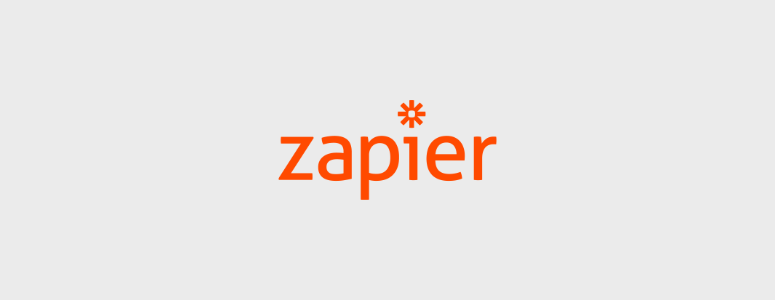
Zapier est une plateforme en ligne qui vous permet de créer des workflows automatisés en connectant plusieurs applications et services. Il offre des intégrations avec plus de 3000 applications telles que Google Sheet, Twitter, Gmail et Slack.
Les workflows Zapier (également appelés Zap) sont composés de 2 parties : Déclencheur et Action. Le déclencheur est ce qui lance l'ensemble du processus et l'action est le résultat du flux de travail ou de la tâche effectuée.
Zapier se connecte à des tonnes d'applications et de CMS comme WordPress pour automatiser les tâches manuelles et vous aider à organiser vos projets.
Grâce à son intégration Slack + WordPress , vous pouvez envoyer des notifications Slack automatisées sur les mises à jour du site Web en un rien de temps. Avec cela, vous obtenez des options pour envoyer des notifications à Slack pour des déclencheurs comme les suivants :
- Nouveau commentaire sur votre blog ou votre page Web
- L'utilisateur télécharge de nouveaux médias tels que des images ou des vidéos sur votre site
- Un membre de l'équipe publie un nouveau billet de blog
- Un nouvel utilisateur WordPress est créé
- Le bon de commande est passé
Il existe des tonnes de déclencheurs que vous pouvez utiliser. Et en ce qui concerne les actions, vous n'êtes pas limité aux notifications Slack. Vous pouvez même inviter des utilisateurs à un canal Slack et créer de nouveaux canaux directement depuis votre site WordPress avec Zapier.
Dans ce didacticiel, vous apprendrez à recevoir des messages automatisés sur votre espace de travail Slack lorsqu'un utilisateur publie un nouveau message dans WordPress. Mais les étapes resteront les mêmes pour la configuration d'autres Zaps également.
Avant de commencer, vous devrez créer un compte Zapier si vous n'en avez pas déjà un.
Ensuite, vous pouvez ouvrir la page d'intégration Slack + WordPress et cliquer sur le bouton Connecter Slack + WordPress .
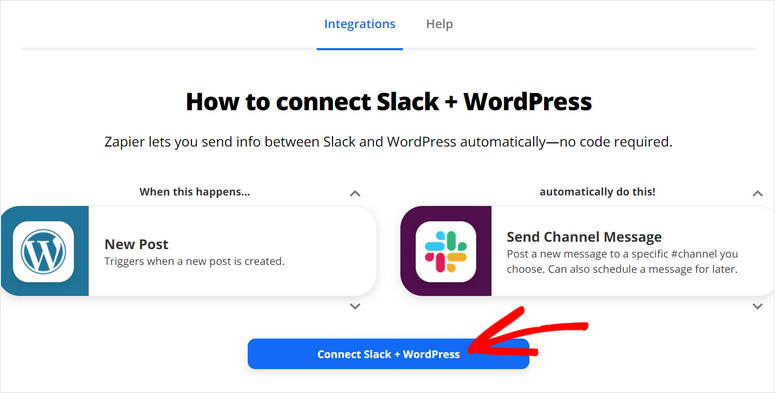
Vous pourrez voir le générateur de flux de travail dans la fenêtre suivante. Maintenant, construisons notre flux de travail automatisé pour les notifications WordPress Slack.
Étape 1 : Connectez votre site WordPress
Tout d'abord, vous devrez ajouter votre compte WordPress avec Zapier en cliquant sur le bouton Se connecter .
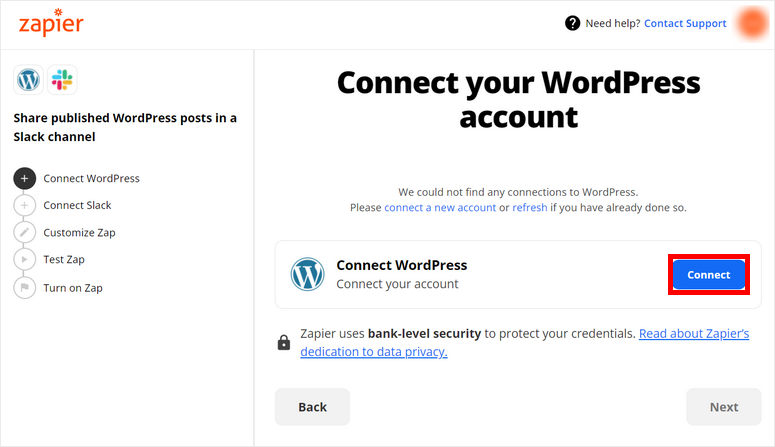
Cela ouvrira une fenêtre contextuelle dans laquelle vous devrez entrer l'URL, le nom d'utilisateur et le mot de passe de votre site Web. Vérifiez si les détails de votre site Web sont corrects et cliquez sur le bouton Oui, continuer .
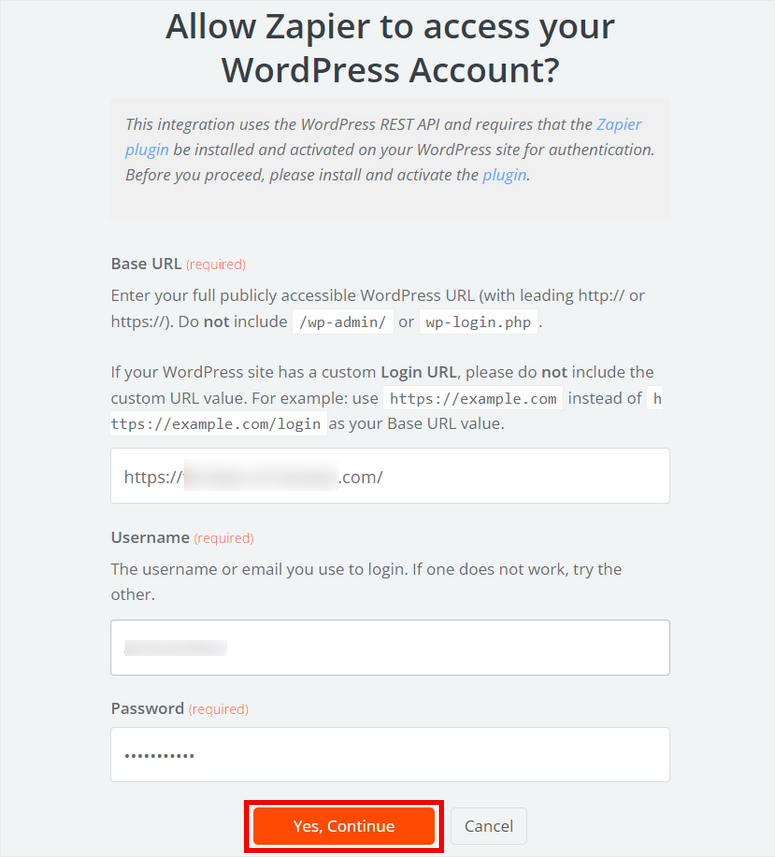
Vous verrez maintenant que votre compte apparaît dans le tableau de bord. Lorsque vous connectez plusieurs comptes, vous les verrez apparaître ici dans cette liste.
Sélectionnez votre site WordPress et cliquez sur le bouton Suivant .
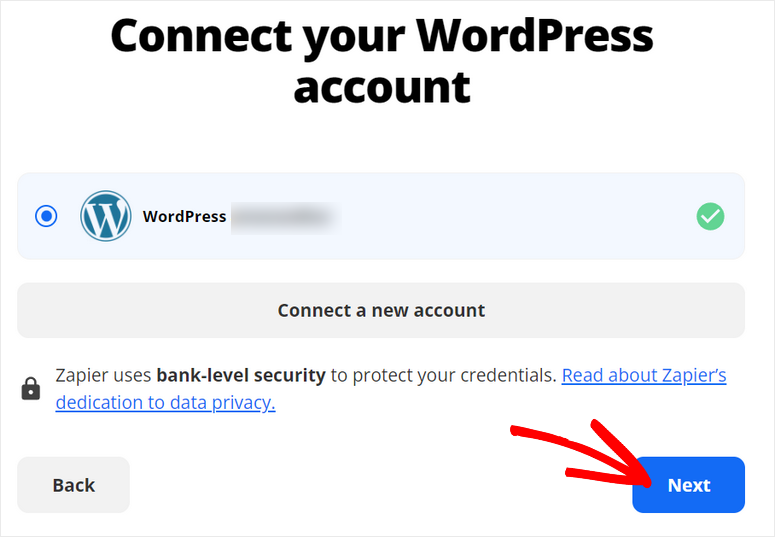
Maintenant, vous verrez les options pour sélectionner le statut de la publication et le type de publication.
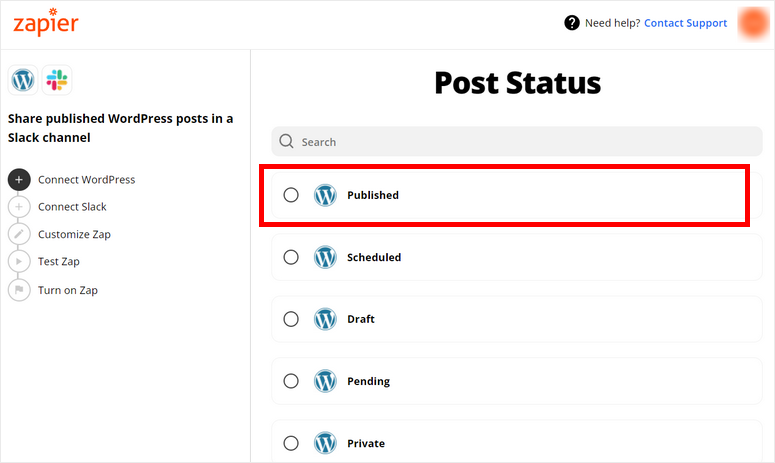
Parce que nous voulons envoyer des notifications Slack lorsqu'il y a un nouveau billet de blog, choisissez le statut de publication comme Publié et le type de publication comme Messages .
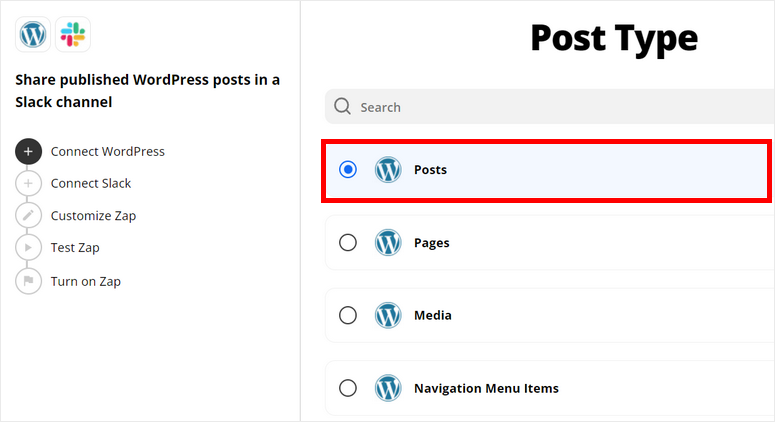
Ce sera l'événement déclencheur de votre flux de travail Slack + WordPress . Maintenant, vous devez connecter votre espace de travail Slack et configurer l'événement d'action.
Étape 2 : Connectez-vous avec Slack
Pour intégrer votre compte Slack, cliquez sur le bouton Connecter .
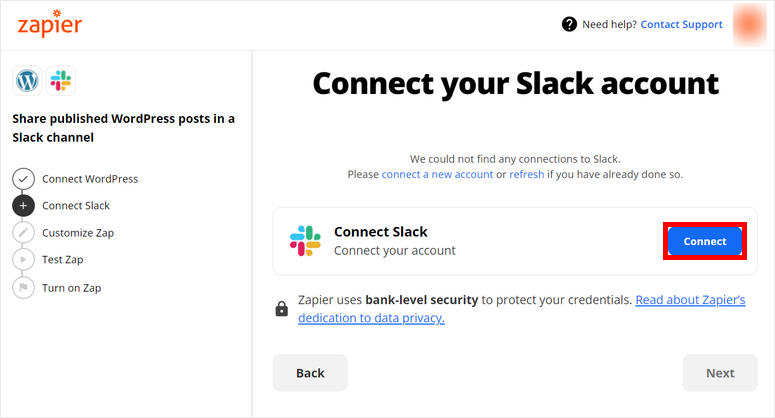
Vous verrez une fenêtre contextuelle dans laquelle vous pourrez vous connecter à votre espace de travail Slack.
Une fois votre compte Slack connecté, vous devez autoriser Zapier à accéder à votre espace de travail.
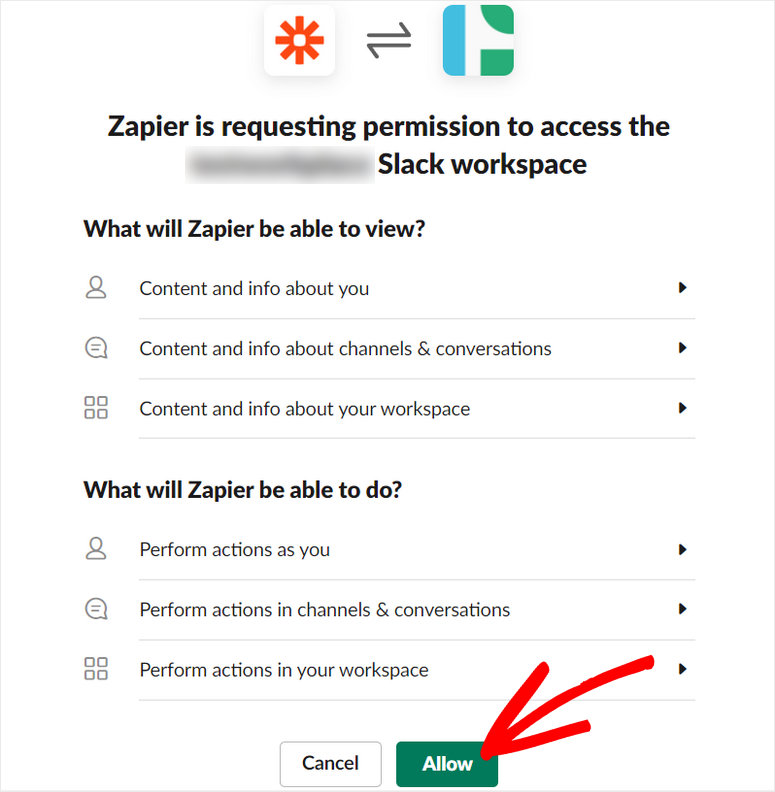
Cela vous ramènera à l'éditeur de workflow où vous pourrez cliquer sur Suivant pour continuer.

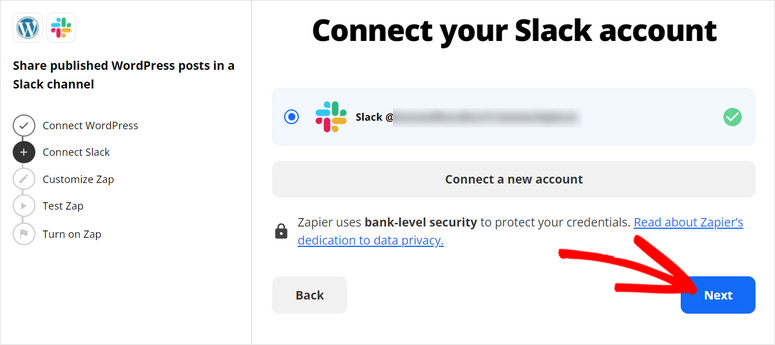
Pour votre événement d'action, vous devrez sélectionner le canal Slack sur lequel vous souhaitez publier les notifications automatisées. Ici, nous sélectionnons le canal général , juste à titre d'exemple.
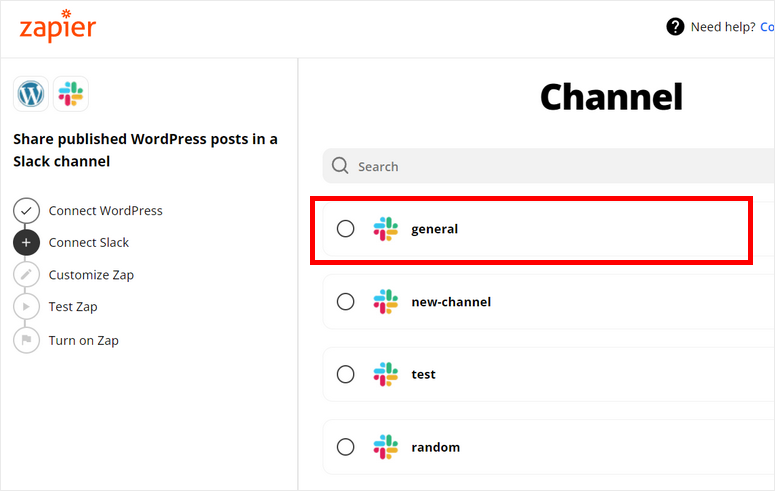
Après cela, vous aurez la possibilité de choisir les champs que vous souhaitez modifier pour les notifications WordPress Slack. L'option Texte du message est cochée par défaut car il s'agit du corps principal de vos notifications.
Si vous souhaitez publier ces notifications en tant que bot Slack, cochez la case Envoyer en tant que bot ? option.
Cela créera automatiquement un bot sur votre espace de travail Slack et l'ajoutera à votre canal Slack sélectionné. Cochez l'option Nom du bot si vous souhaitez également ajouter un nom personnalisé pour le bot.
Vous ne pouvez modifier et personnaliser que les champs que vous sélectionnez ici, alors assurez-vous d'avoir tout ce dont vous avez besoin et cliquez sur Suivant .
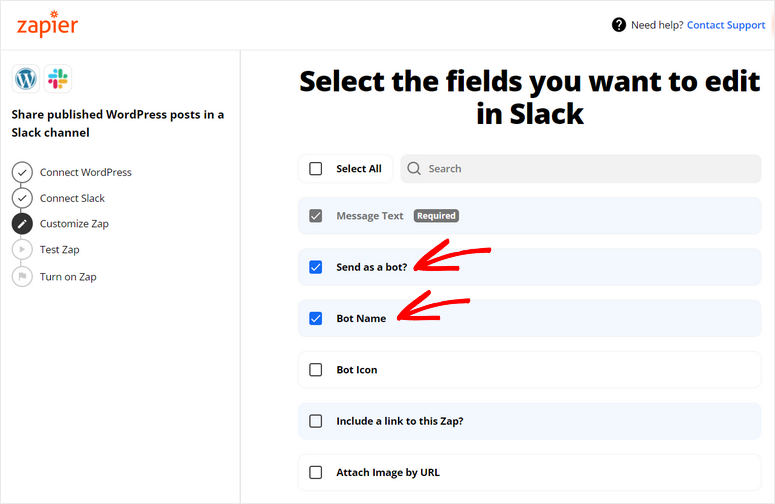
Sur l'écran suivant, vous pourrez mapper les champs et les éléments de votre site WordPress vers Slack.
Le champ le plus important que vous devez personnaliser est le texte du message . Zapier vous offre des tonnes d'options comme l'auteur de la publication, le titre, le lien et d'autres éléments WordPress.
Ainsi, vous pouvez ajouter ceux dont vous avez besoin et créer un texte personnalisé pour vos notifications Slack.
En fonction des champs que vous avez sélectionnés précédemment, vous verrez des options telles que la personnalisation du nom de votre bot, l'activation des liens à développement automatique, etc.
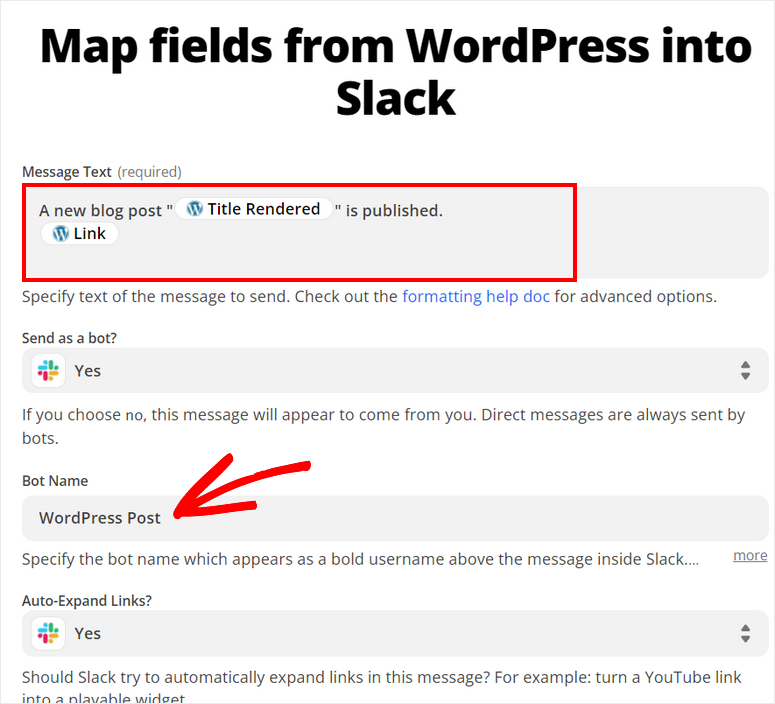
Une fois que vous avez terminé avec les champs de mappage de WordPress, cliquez sur le bouton Suivant .
Étape 3 : Testez votre Zap
La dernière étape de ce tutoriel consiste à tester votre Zap ou Workflow pour voir s'il fonctionne correctement ou non.
Vous pouvez vérifier tous les détails de l'intégration Slack sur l'écran et cliquer sur le bouton Envoyer le test dans le coin inférieur droit.
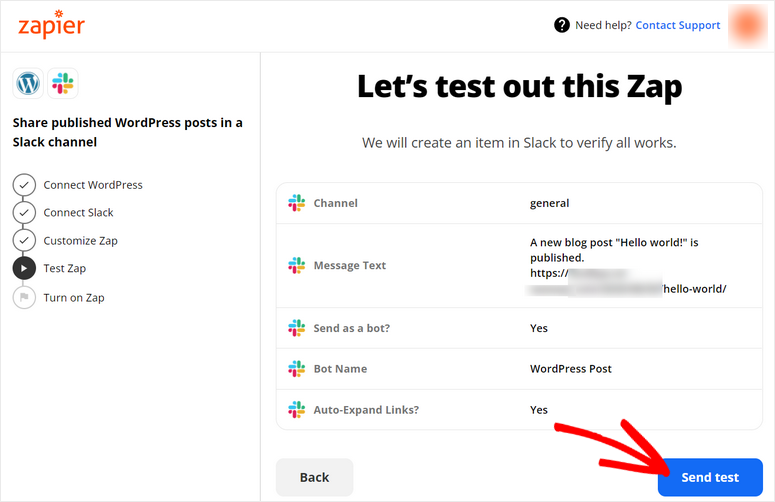
Si le test réussit, vous verrez l'exemple de notification sur votre canal Slack comme ceci :
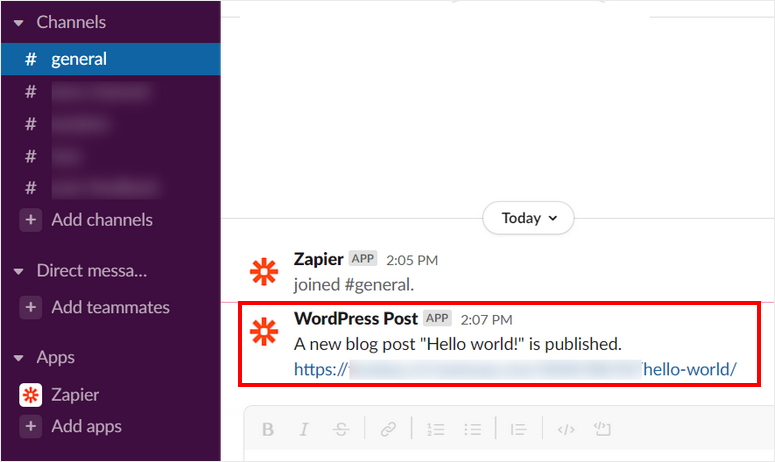
Tout ce que vous avez à faire maintenant est de revoir votre flux de travail WordPress Slack et de cliquer sur Activer le zap pour activer le zap.
Désormais, vous recevrez une notification sur Slack chaque fois que quelqu'un publiera un nouveau message sur votre site Web.
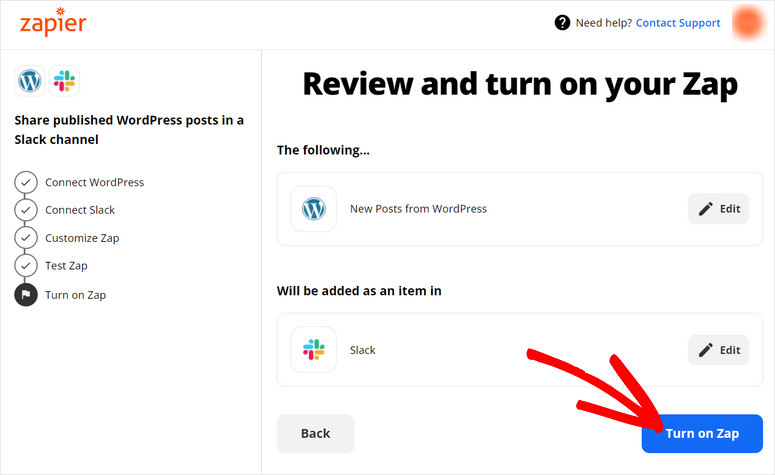
Si facile! Vous avez appris à envoyer des notifications WordPress Slack à l'aide de Zapier en quelques étapes seulement. Vous pouvez suivre ces étapes pour recevoir des notifications sur les nouveaux commentaires, les nouveaux utilisateurs et les publications mises à jour.
Ainsi, vous pouvez utiliser Zapier pour intégrer d'autres applications et services afin d'améliorer votre productivité. Voici quelques-unes des intégrations Zapier utiles pour votre site Web :
- WPForms + Zapier : Vous pouvez connecter vos formulaires WordPress avec d'autres services tels que Google Sheets, ActiveCampaign et plus encore. Le plugin WPForms propose également un addon Zapier dédié pour rendre le processus plus facile et plus rapide.
- Intégrations des réseaux sociaux : Avec Zapier, vous pouvez automatiser facilement vos campagnes sur les réseaux sociaux. Vous n'aurez jamais à partager manuellement votre contenu sur Twitter, Instagram, Facebook, etc.
- Google Analytics : Zapier vous permet de lier votre site WordPress à des outils puissants comme Google Analytics. Cela vous aidera à envoyer les informations de votre site Web directement à votre compte d'analyse et à générer des rapports.
C'est tout pour aujourd'hui! Nous espérons que cet article vous a aidé à apprendre à envoyer des notifications WordPress Slack avec Zapier.
Si vous souhaitez un outil d'automatisation spécifique pour votre site WordPress, vous pouvez également consulter Uncanny Automator. C'est le plugin d'automatisation le plus puissant et le plus convivial qui vous permet de vous connecter à plus de 1 000 plugins WordPress et applications externes.
Avec cela, vous pouvez directement intégrer Slack dans WordPress et envoyer des notifications automatisées depuis votre site Web.
Pour vos prochaines étapes, vous voudrez peut-être consulter ces ressources :
- Comment automatiser la vérification des prospects dans WordPress (étape par étape)
- Meilleurs outils d'automatisation du marketing pour WordPress (comparé)
- Meilleurs plugins pour suivre les vues des publications WordPress [PAID + FREE]
Ces publications vous aideront à générer plus de prospects et à automatiser vos campagnes marketing. Le dernier vous aidera à suivre les vues pour chaque publication sur votre site Web.
